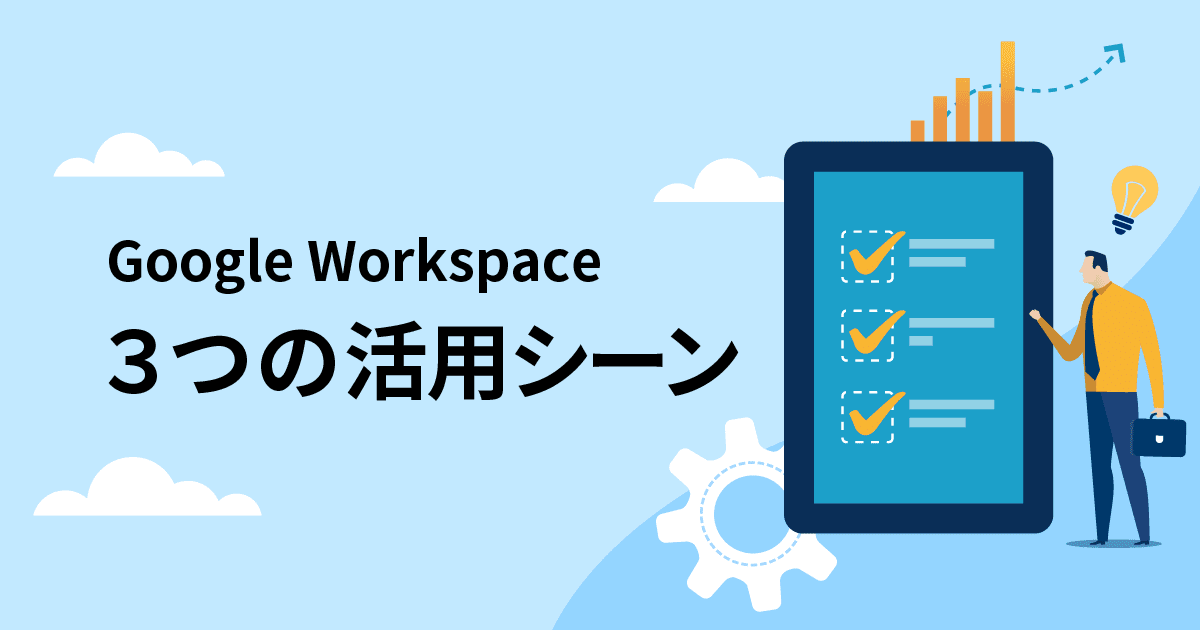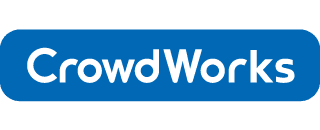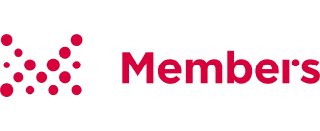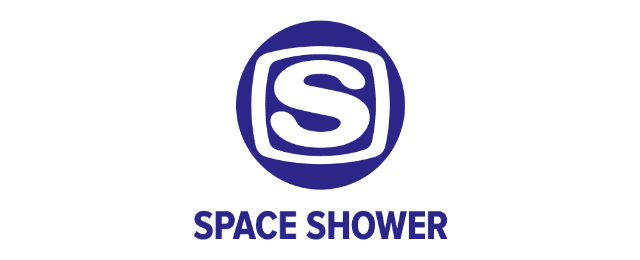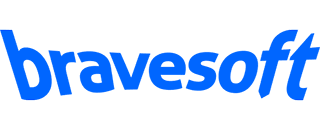PowerPoint からの卒業がプレゼン力アップにつながる

これまでの記事で、 Excel や Word から Goolge スプレッドシートや Google ドキュメントへの乗り換えは、かなりの互換性が確保されているので、その気になって取り組んでいけば、多くの企業で Google Workspace へと移行できると受け止めてもらえたのではないでしょうか。
その一方で、意外な抵抗勢力が Power Point です。Power Point は、プレゼンテーションのためのデファクトスタンダードのようなアプリとして、多くの発表会や講義、企画や商品の提案などで使われています。
かくいう筆者も、かつて Power Point が日本で普及し始めたころに、 「できる Power Point 95」 を執筆しました。1995年と比較すると、最新の Power Point の機能は充実し、多くの人たちが一生使わないかも知れない、という装飾や視覚効果も盛りだくさんになっています。見せる聴かせる機能が充実した最新の Power Point ですが、本来の利用目的である 「プレゼン力」 のアップや、 「伝える力」 の増幅のためには、多彩な装飾に頼るのではなく、シンプルで直感的な Google スライドへの移行が、効果的だと考えます。
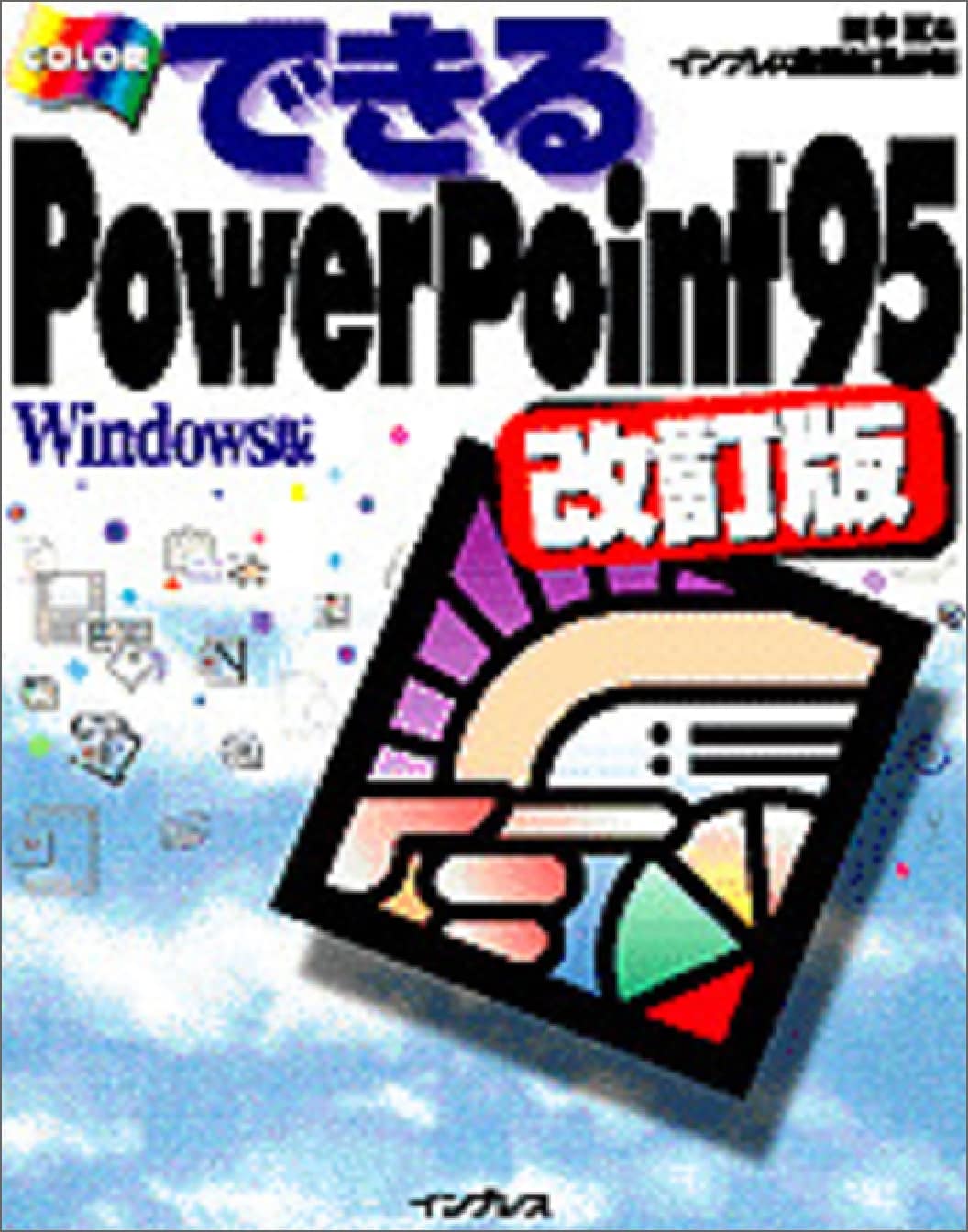
そのプレゼン、ほんとうに Power Point が必要ですか?
なぜ、プレゼンテーションでは Power Point を使うのでしょうか。文章で伝えるだけならば、 Word でもいいはずです。数字の表やグラフが必要であれば、 Excel でも代用できるでしょう。
しかし、短い文章とグラフやチャート図などを端的に見てもらうためには、スライドというデジタル時代の紙芝居が、とても効果的です。大きな文字と視覚に訴えるビジュアルで、人目を引くプレゼンテーションが作り出せます。特に、営業や企画のように 「提案」 を業務にしている人たちは、毎日のように Power Point を駆使しています。

筆者が仕事で知り合う 「Power Point 職人」 のような人たちは、その多くが広告代理店の営業担当や業界のエバンジェリストといった 「伝道師」 たちです。白紙のスライドの中に、自分たちが伝えたいテーマやビジョンを文字やチャートで描き出しています。そうした人たちにとって、表現力に富んだ Power Point を手放すことは難しいでしょう。
その一方で、講演会や授業などで目にするスライドの多くは、文字と表が中心のシンプルなデザインになっています。それは、黒板やホワイトボードに書く文章をそのままスライドに打ち込んでいるもので、 Power Point の豊富な編集機能には頼っていません。さらに、会議で使われる議題を並べただけの Power Point に至っては、Word や Excel でも充分といえる箇条書きの項目だけが並んでいます。
こうした3通りの Power Point 使いの中で、もっとも抵抗勢力になるのが 「Power Point 職人」 たちです。凝ったレイアウトやインパクトのある視覚効果を狙うために、 Power Point の機能を駆使しています。その結果、他の人たちがそのスライドをちょっといじると、デザインが崩れてしまうだけではなく、音や動画がちぐはぐになってしまったり、他のオブジェクトとのリンクが切れてしまう、などのトラブルが発生します。
また、そうした被害を防ぐために、それほどスライド作成の機能を使い込んでいない人たちも、 「Power Point 職人」 のプレゼンテーションを 「再生」 するためだけに、 Power Point のライセンスを契約していたりします。
しかし、プレゼンテーション本来の目的である 「伝える力」 を磨くためには、Power Point の機能を熟知するよりも、もっと大切なことがあるのです。
正解のないスライド作りに求められる 「伝える力」
スライドの作り方には、人それぞれの考えや工夫があるので、正解といえる法則はありません。
しかし、スライド作りに求められているのは、発表や提案の場で相手にこちらの意図を 「伝える力」 の増幅です。その 「増幅方法」 に、多くの人たちは Power Point の視覚効果を多用してしまいがちです。凝ったスライドの転換や、文字のアニメーションに、図形や写真の映像表現など、動きや音で相手の注意を惹きつけようと考えます。
こうした視覚的な表現は、決して無意味なものではないのですが、使い過ぎると逆効果になります。
スライドの再生をテレビや映画などの映像作品に例えるならば、視覚効果が多用されたプレゼンテーションは、カメラがいつもズームやワイプのような映像表現を繰り返しているようなドラマを観ている感じになります。
映像作品では、派手なカメラ演出は 「ここ一番」 に絞って使います。通常は、視聴者がカメラを意識しないように、自然なアングルと画面切り替えで物語を表現しています。同様に、スライドを使ったプレゼンテーションでも、大切なのは書かれている内容であって、派手な視覚効果は最小限にするべきなのです。
そのためには、スライドに入力する文章と、その文章への理解を深めるためのチャート図や画像が重要になります。そうした 「スライドの本質」 を改めて見直して、プレゼンテーションに求められる 「伝える力」 を磨いていくためには、必要最小限の機能で構成されている Goolge スライドを使った方が、利用者の感性が育つのです。 「できる Power Point 95」 を執筆した経験者から見ても、 Google スライドは必要充分な機能を備えたプレゼンテーション用アプリだと評価できます。
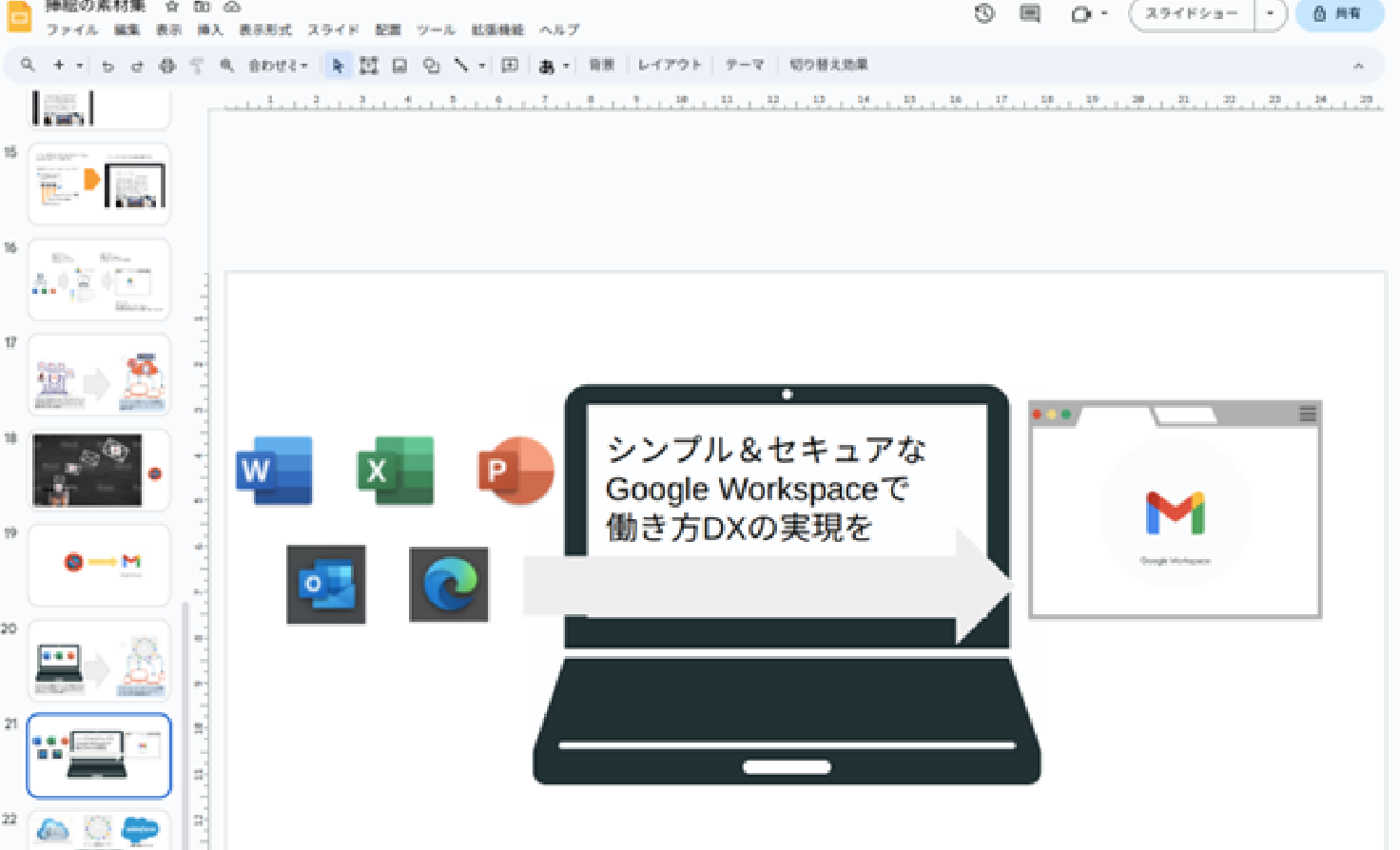
さらに、 Google スライドで作成されたプレゼンテーションは、 Google ドライブの検索機能によって、 「スライドの中の文字」 まで検索できます。 Google スライドのテキストボックスに入力されている文字を検索できるので、スライドのタイトルや作成日時などを覚えていなくても、短時間で必要なスライドを見つけられます。長く使っていけばいくほど、 Google スライドで蓄積されたプレゼンテーションが、その会社の貴重な情報資産として活かされていくのです。
ところで、「Power Point 職人」という抵抗勢力に対する解決策を紹介しておきましょう。 Google スライドは、 Power Point で作成された.pptxファイルをアップロードして編集できます。もちろん、凝ったレイアウトや Power Point 独自の視覚効果は再現できません。しかし、テキストと最低限のオブジェクトさえ読み取れれば、 Google スライドでの再編集は可能です。 Google スライドの機能は少ないと書きましたが、動画や音声もスライドに挿入できます。
また、多少のスライド切り替え効果も備えています。それでも、 「Power Point 職人」 がレイアウトしたスライドを完全に再現できないときには、 Power Point で PDF ファイルとして保存しておけば、少なくともレイアウトだけは崩れていないスライドは共有できます。
もうひとつ、 Power Point から離れられない理由に、スライドの 「再生」 があります。 pptxファイルを実行するためには、 Power Point そのものか、実行用のフリーソフトを使う必要があります。 Google スライドも標準的な利用ではインターネットに接続していないと、スライドの編集や再生はできません。しかし、 Google スライドに限っては、 Chrmoe ウェブブラウザや Microsfot Edge 用のプラグインを活用して、オフラインでの編集や再生が可能です。
また、 Google スライドの内容は、スマートフォンやタブレットのアプリからも利用できるので、プレゼンテーションの場にスマートフォンなどと接続できるモニターがあれば、PC 不要で再生できます。
数少ない 「Power Point 職人」 の作ったスライドに合わせるために、全社員が Power Point のライセンスを契約するよりも、日常的なスライド作りは Google スライドに移行していけば、コストの削減と 「伝える力」 の鍛錬につながるのです。